第一章、小叙
今天安装一台X99主板的机器,操作系统是VMware Esxi 7.0,配备一张P40显卡,显卡已在Esxi硬件中识别到,但是无法安装驱动,安装完驱动之后无法分配给虚拟机,如图所示为识别的硬件。
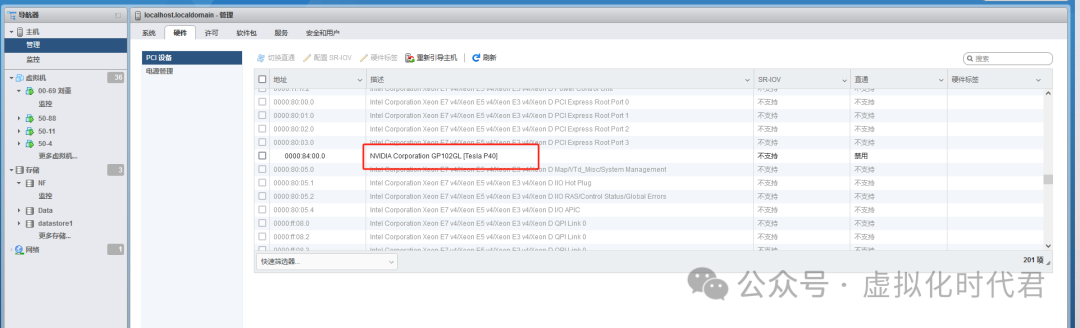
第二章、安装显卡驱动
1、显卡驱动已上传至esxi,先将esxi开启维护模式,开启维护模式命令如下。
vim-cmd hostsvc/maintenance_mode_enter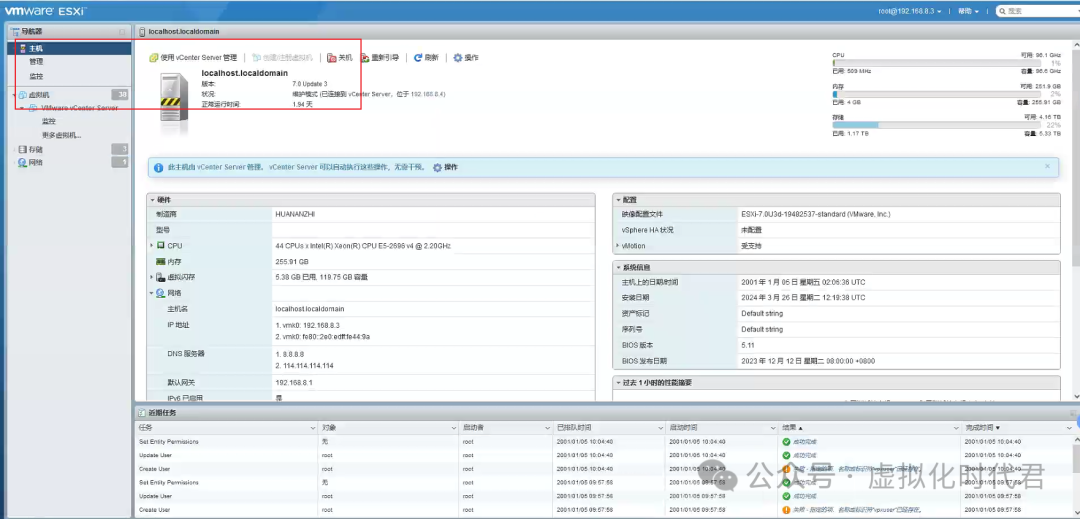
2、开始安装,安装命令如下。
esxcli software vib install -v directory/NVIDIA(显卡驱动目录)
3、分析上述报错,证书问题导致,根据文章VMware vCenter 7.0 添加Esxi 7.0主机报错 即可修复,我们这里使用另外一种方法,加参数(--no-sig-check),绕过检测。
esxcli software vib install -v directory/NVIDIA(显卡驱动目录) --no-sig-check4、继续安装,安装成功

5、重启机器,reboot。
第三章、显卡分配
1、重启完成接着查看vCenter上显卡识别情况,查看到已识别
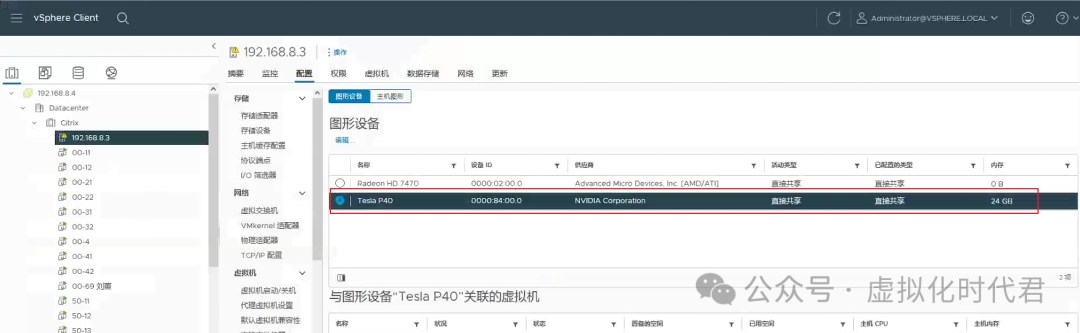
2、分配显卡给虚拟机,演示分配1g显存,如图所示
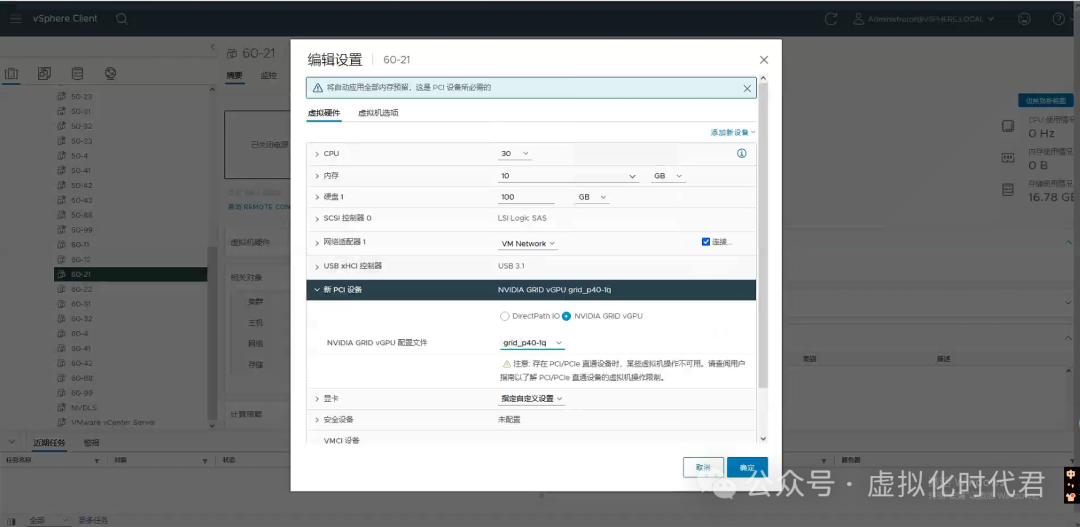
3、开机虚拟机,报错如图所示,判断该报错是虚拟机开启了CPU虚拟化导致,
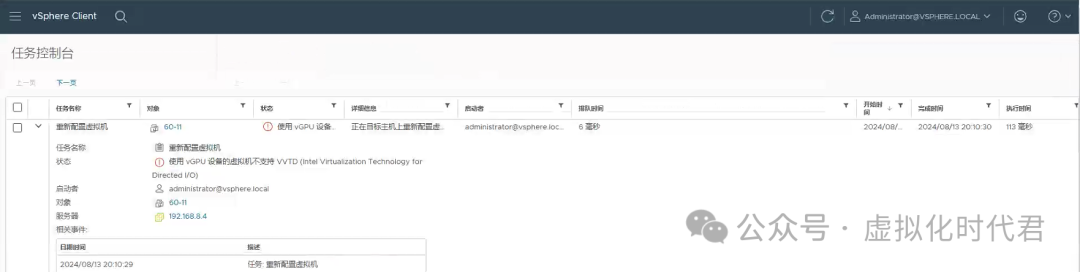
4、检查虚拟机配置,果然如此,如图所示。
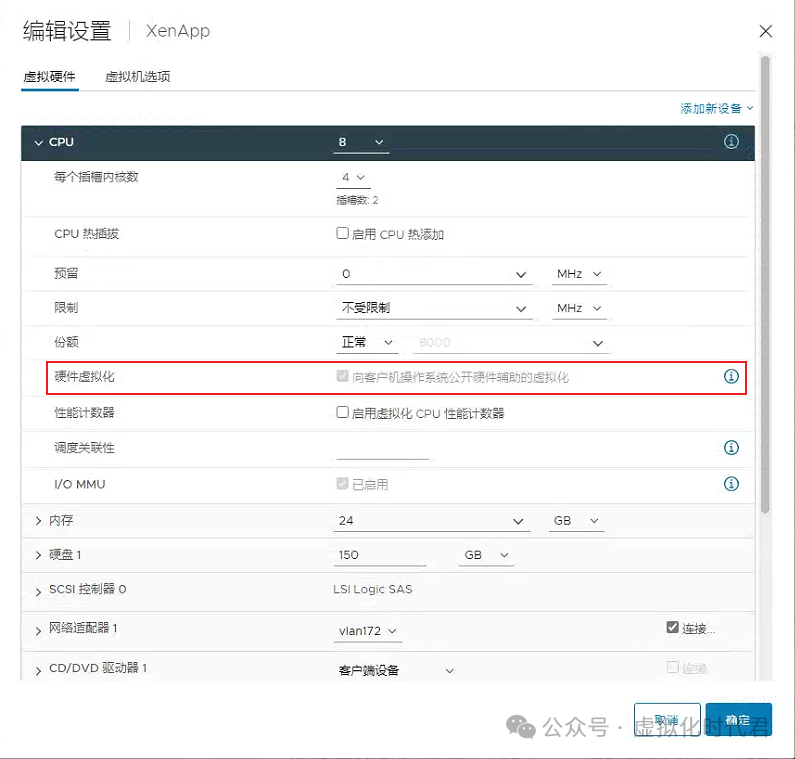
5、取消CPU虚拟化,从帮助里面看到是因为VBS开启导致,关闭VBS继续验证。
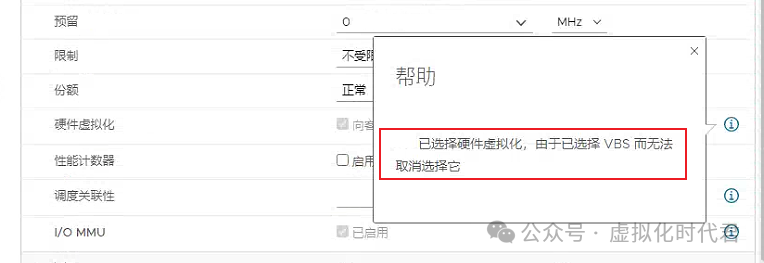
6、关闭安全性,取消勾
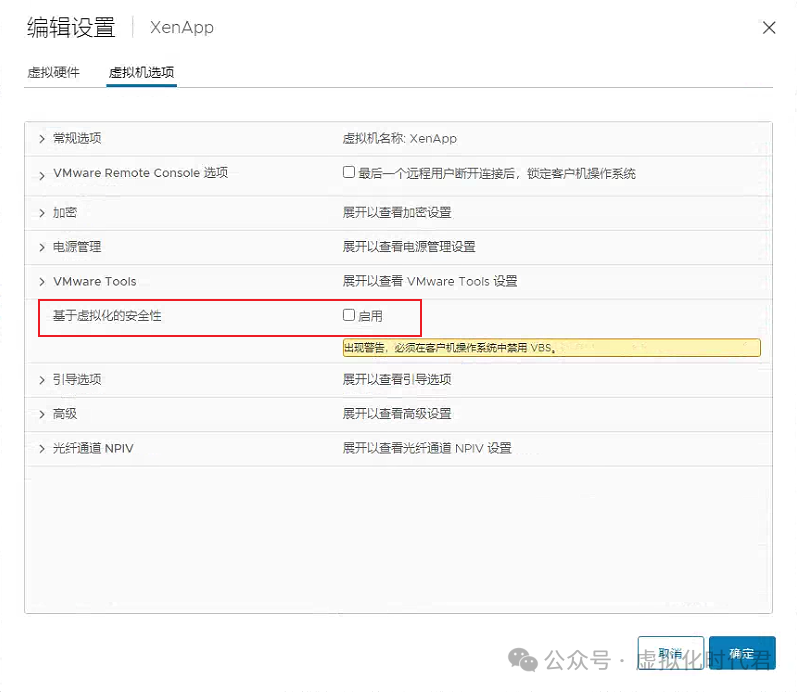
7、取消虚拟化
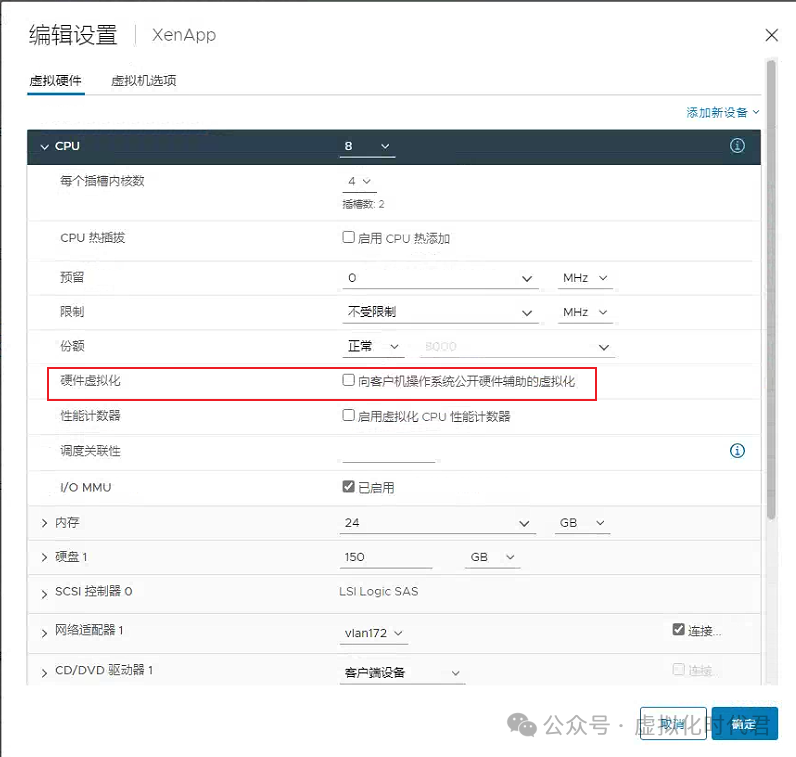
8、保存之后继续添加显存,开机。
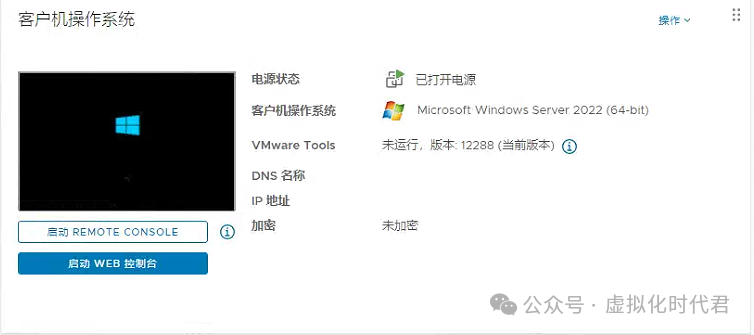
9、如果开机出现以下错误(模块"HV"打开电源失败。无法启动虚拟机。无法打开虚拟机电源,因为虚拟散套分页与 PCI直通技术不兼容。要打开虚拟机电源,请禁用 VHV 或移除直通设备。如果您想实验性尝试此操作,可以将 vhvalowPassthru=TRUE 添加到您的虚拟机配查设查)。
需要更改esxi底层config文件。删除vi/etc/vmawe/config中 vhv.enable="TRUE'
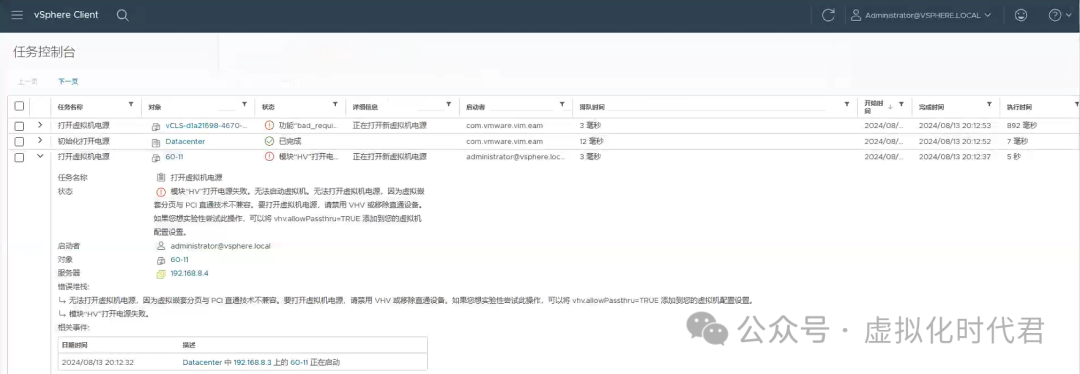
第四章、授权分配
1、按照部署的授权服务器,分配授权,虚拟机可以拿到授权,如图所示
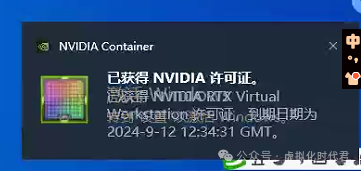
2、测试显卡是否能够调用
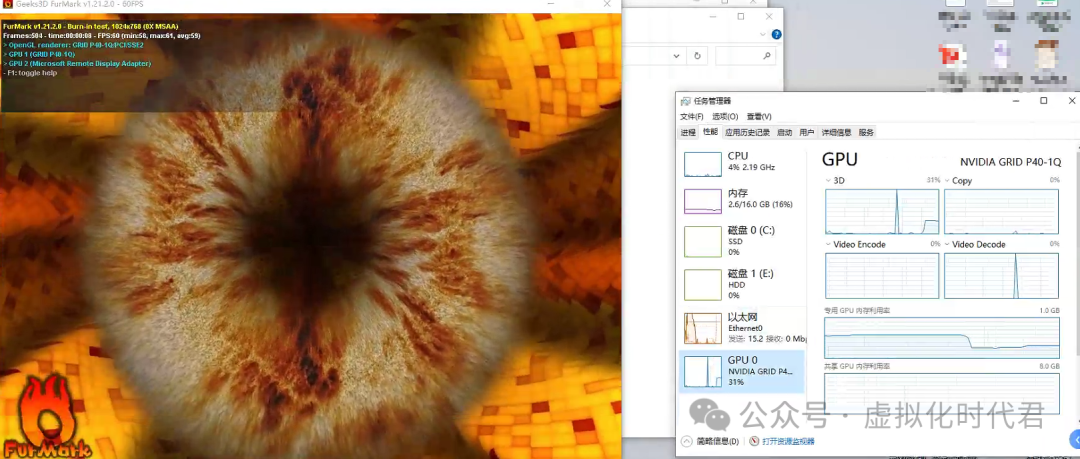
第四章、往期总结
VMware vCenter 7.0 添加Esxi 7.0主机报错
VMware vCenter Server 7.0 完整安装过程详解
VMware vCenter 6.5/6.7/7.0升级攻略
【VMware】VMware vCenter 更换自签名证书
【VMware】VMware vCenter 重置root密码偏方
【VMware】批量修改VMware Esxi 主机root密码
VMware ESXi 7.0安装NVIDIA GPU显卡硬件驱动和配置vGPU
【VMware】vrops vRealize Operations Manager 8云管平台部署与配置
每日一句
"梦想不是空中楼阁,而是脚踏实地的坚持与努力。"